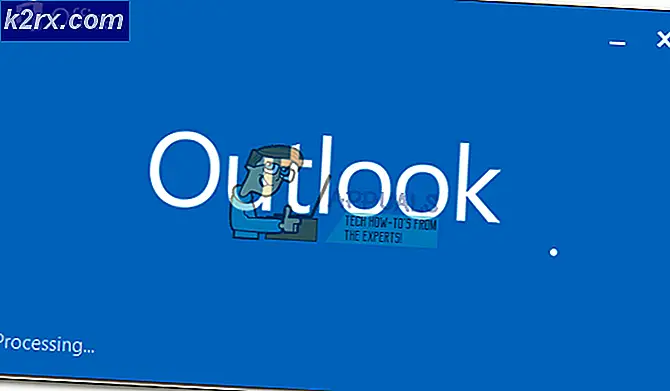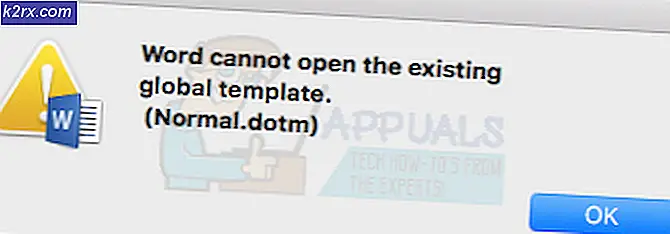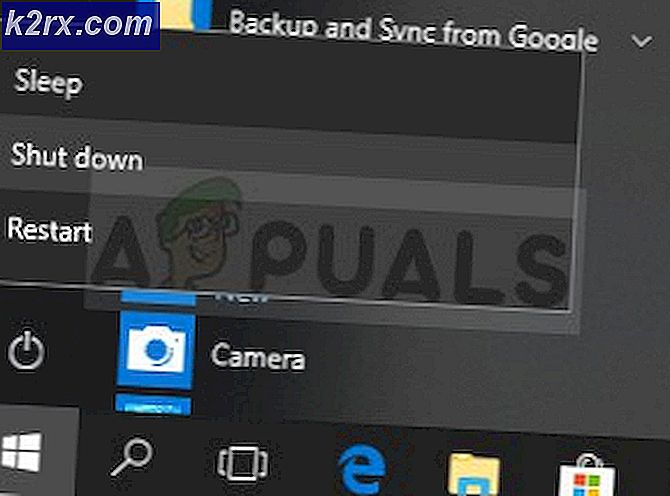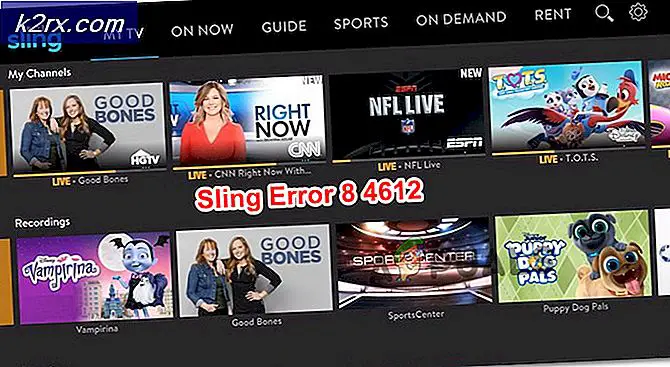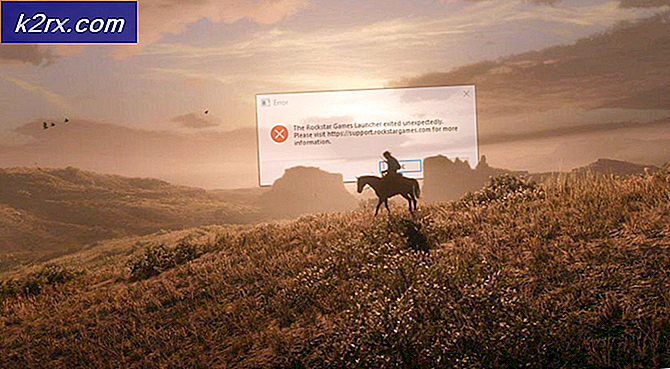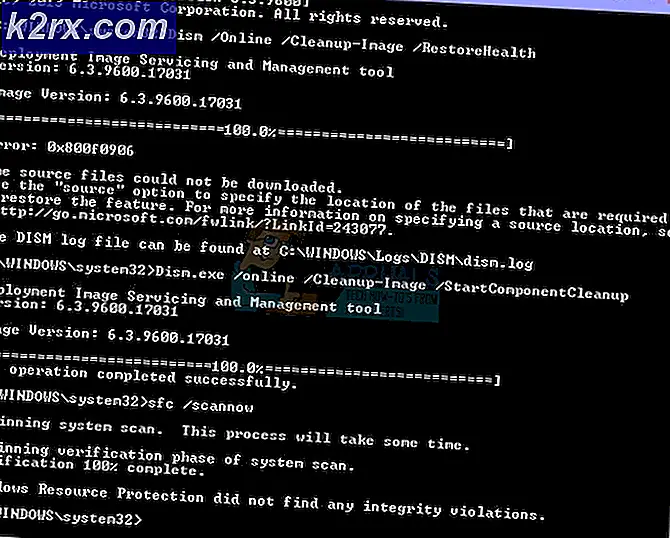Hoe de downloadmap op Microsoft Edge te veranderen
Microsoft was teleurgesteld over de prestaties van Internet Explorer en het werd gepest door de webontwerpers omdat ze de instellingen op de webpagina's moesten aanpassen om ze te laten samenwerken. Daarom is Microsoft begonnen met het bouwen van een nieuwe browser samen met hun nieuwste Windows-besturingssysteem, Windows 10. Deze browser wordt Edge Browser genoemd .
Er is een probleem dat mensen hebben opgemerkt in Edge Browser, dwz de downloadmap kan niet worden gewijzigd van de standaardmap. Edge slaat standaard de gedownloade bestanden op in de C: \ Users \ umarr \ Downloads (umarr is mijn accountnaam) . Maar wat als u een andere map voor de Edge wilt toewijzen om het gedownloade materiaal op te slaan?
Helaas is dat binnen Edge niet zo gemakkelijk in vergelijking met andere browsers. Hiervoor zou u een nieuwe locatie binnen het register moeten instellen . Laten we dus beginnen met het wijzigen van de downloadmap in Edge-browser.
Hoe de downloadmap op rand te veranderen:
1. Het eerste dat u zou moeten doen is de registereditor openen . Klik met de rechtermuisknop op startmenu en selecteer Uitvoeren of druk op Win + R en typ regedit in het menu Uitvoeren gevolgd door Enter. Hiermee wordt de registereditor geopend.
2. Inside-registereditor, je zou moeten navigeren naar de volgende map met behulp van de hiërarchiestructuur .
HKEY_CURRENT_USER \ Software \ Microsoft \ Windows \ CurrentVersion \ Explorer \ User Shell FoldersU kunt door de map in het linkerdeelvenster gaan.
PRO TIP: Als het probleem zich voordoet met uw computer of een laptop / notebook, kunt u proberen de Reimage Plus-software te gebruiken die de opslagplaatsen kan scannen en corrupte en ontbrekende bestanden kan vervangen. Dit werkt in de meeste gevallen, waar het probleem is ontstaan door een systeembeschadiging. U kunt Reimage Plus downloaden door hier te klikken3. Daar vindt u enkele registersleutels in het rechterdeelvenster van het venster Register-editor. U moet de registersleutel openen met gegevensinstellingen zoals deze.
% Gebruikersprofiel% \ DownloadsHier staat \ Downloads voor de downloadmap die standaard is ingesteld voor Microsoft Edge.
4. Dubbelklik op de Register-waarde en verander de Downloads binnen Waardegegevens naar de gewenste map. Als u het bijvoorbeeld wilt wijzigen in Desktop, zou Value Data er ongeveer zo uit moeten zien.
% Gebruikersprofiel% \ DesktopU kunt de downloadlocatie ook wijzigen in een nieuwe map in een andere map. Als u bijvoorbeeld een map Mijn downloads aanwezig in D lokale schijf wilt selecteren, kunt u deze wijzigen door de volgende tekst in het veld Waardegegevens in te voeren. Klik na het typen op de knop OK .
D: \ Mijn downloadsAan het einde van deze handleiding kunt u een nieuwe map instellen voor downloads op Edge-browser.
PRO TIP: Als het probleem zich voordoet met uw computer of een laptop / notebook, kunt u proberen de Reimage Plus-software te gebruiken die de opslagplaatsen kan scannen en corrupte en ontbrekende bestanden kan vervangen. Dit werkt in de meeste gevallen, waar het probleem is ontstaan door een systeembeschadiging. U kunt Reimage Plus downloaden door hier te klikken